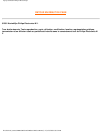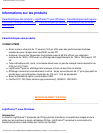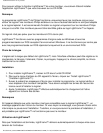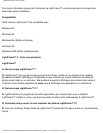107B3 Informations sur les produits
R. Oui, mais sous DOS, LightFrame™ 2 met en valeur la totalité de l’écran et doit être activé
manuellement à partir du menu de commandes à l’écran (OSD). Voici comment procéder :
ouvrez le menu OSD de votre moniteur. Accédez au menu EXTRA CONTROLS (réglages
supplémentaires) de LIGHTFRAME. Appuyez sur la touche fléchée droite/gauche pour activer ou
désactiver LightFrame™.
Q. Puis-je utiliser LightFrame™ 2 avec mes jeux favoris ?
R. Absolument. LightFrame™ peut être utilisé avec tous les jeux Windows. Si vous exécutez un jeu
DOS dans une fenêtre DOS, il vous faut activer LightFrame™ manuellement dans le menu OSD.
Voici comment procéder : ouvrez le menu OSD de votre moniteur. Accédez au menu EXTRA
CONTROLS (réglages supplémentaires) de LIGHTFRAME. Appuyez sur la touche fléchée droite/
gauche pour activer ou désactiver LightFrame™.
Q. LightFrame™ 2 fonctionne-t-il sur les ordinateurs Mac ?
R. Oui. Au moyen de pilotes livrés avec votre moniteur, LightFrame™ fonctionne sous MacOS8 ou
MacOS9. En raison de restrictions matérielles, LightFrame™ doit être activé manuellement sur les
ordinateurs Mac et ses fonctions sont limitées.
Q. Puis-je utiliser LightFrame™ sur un ordinateur fonctionnant sous Unix, Linux ou un autre
système d’exploitation ?
R. Actuellement, aucun logiciel d’application n’existe pour Unix ou Linux. Unix est principalement
utilisé pour des applications professionnelles haut de gamme. Leurs utilisateurs visualisant
rarement du matériel photographique ou vidéo, les écrans haut de gamme de grande taille de
Philips ne sont pas compatibles avec LightFrame™.
Q. LightFrame™ consomme-t-il énormément de ressources système ?
R. Le moniteur prenant en charge le traitement LightFrame™, la fonction ne fait pas appel aux
ressources du système lorsqu’une partie de l’écran est mise en valeur. Installée sur un micro-
ordinateur, la petite application LightFrame™ est active dans le chemin du système Windows, mais
reste en veille tant qu’une fenêtre n’a pas été sélectionnée pour une mise en valeur. Dès que le
moniteur reçoit la commande d’initialisation de ce logiciel, l’application repasse en veille,
consommant ainsi peu de ressources du système, voire aucune. En de rares occasions, lorsqu’une
application gourmande en mémoire pousse les ressources du système jusqu’à leurs limites, il est
possible de quitter facilement LightFrame™ pour libérer des ressources supplémentaires.
Q. Puis-je mettre en valeur plusieurs zones de l’écran simultanément ?
R. Non. Le matériel du moniteur ne traite qu’une seule surface rectangulaire.
file:///Z|/multi_manual/FRENCH/107B3/PRODUCT/PRODUCT.HTM (6 of 16)7/23/2004 5:05:37 PM